电脑蓝屏时出现 “硬件中断风暴” 是主板或 CPU 故障吗
时间:2025-07-23 | 作者: | 阅读:0蓝屏提示“硬件中断风暴”或dpc_watchdog_violation等错误时,首要明确答案是:通常不是主板或cpu直接损坏,而是某个硬件设备或其驱动程序异常抢占cpu资源所致;2. 判断方法为:先查事件查看器中系统日志和蓝屏代码指向的驱动文件(如ndis.sys),再用latencymon工具检测高dpc/isr延迟以确认中断风暴;3. 排查步骤依次是:拔除所有外设后逐个恢复以定位问题设备、更新或回滚可疑驱动(尤以网卡、显卡为主)、检查电源稳定性、运行sfc与dism修复系统文件;4. 除主板cpu外常见元凶还包括:接触不良或兼容性差的扩展卡(如声卡、采集卡)、不稳定的内存条(需memtest86检测)、响应异常的硬盘(用crystaldiskinfo检查健康状态)以及错误的bios设置(建议更新或恢复默认)。
电脑蓝屏时出现“硬件中断风暴”这种提示,或者更常见的是系统卡顿、无响应,然后直接蓝屏,显示像DPC_WATCHDOG_VIOLATION或WHEA_UNCORRECTABLE_ERROR这类错误代码,确实让人头疼。它不一定直接就是主板或CPU的故障,但这两个核心部件确实是可能导致问题的“大户”。很多时候,它更多地指向某个硬件设备或其驱动程序在疯狂地抢占CPU资源,导致系统不堪重负。
解决方案
当系统出现“硬件中断风暴”的迹象时,我们首先要做的不是直接断定主板或CPU坏了,而是要进行一次系统的排查。这就像医生看病,不能一上来就说你得了绝症,得先做一系列检查。这个“风暴”的本质是某个硬件设备(或者说,是它的驱动程序)在不断地向CPU发送中断请求,导致CPU忙于响应这些请求,而无法处理其他任务,最终系统崩溃。
解决这类问题,核心思路是“隔离”和“排除”。你需要逐步缩小范围,找出那个“捣乱”的硬件或软件。这通常涉及检查驱动程序、外设、电源,甚至系统本身的完整性。我个人遇到过好几次类似的情况,最后发现往往不是最贵的那个部件出了问题,而是某个不起眼的网卡驱动或者一个老旧的USB设备在作祟。
如何判断蓝屏是否真的由中断风暴引起?
要确认你遇到的蓝屏是否真的和“中断风暴”有关,光看蓝屏代码可能还不够,因为很多错误代码都可能指向不同的根源。一个比较靠谱的方法是借助Windows自带的工具和一些第三方诊断软件。
我通常会先去事件查看器里翻看日志。在“Windows日志”下的“系统”分类里,你可以查找在蓝屏发生时间点前后出现的错误或警告。像DPC_WATCHDOG_VIOLATION这种蓝屏代码,本身就直接指向了延迟过程调用(DPC)的超时,这正是中断风暴的一个典型表现。你可能会看到大量的错误或警告,指向某个特定的驱动程序(比如网络适配器、声卡或显卡驱动)。
此外,LatencyMon(或旧版工具如DPC Latency Checker)是非常有用的第三方工具。运行它,它会实时监测系统中的DPC和ISR(中断服务例程)延迟。如果某个驱动程序或设备导致了持续的高延迟,LatencyMon会清楚地显示出来,甚至能指出是哪个具体的文件或驱动在作恶。如果看到红色条目或者延迟数值飙升,那基本就可以确认中断风暴正在发生,或者至少是系统响应性极差。
有时候,蓝屏信息会直接显示导致问题的驱动文件名,比如ndis.sys(网络驱动)、nvlddmkm.sys(NVIDIA显卡驱动)等。这些都是重要的线索。
排查“硬件中断风暴”的常见步骤有哪些?
当确认是中断风暴后,排查起来其实有一套相对固定的流程,但需要耐心。
首先,“最小化”原则。拔掉所有不必要的外部设备,只保留显示器、键盘、鼠标。如果这样系统稳定了,就逐一插回设备,每次插一个,看是哪个设备导致问题。这包括USB设备、打印机、外置硬盘等。我有个朋友就是因为一个老旧的USB声卡导致了中断风暴。
其次,驱动程序是重灾区。这是最常见也最容易被忽视的原因。
- 更新驱动: 访问你的主板、显卡、网卡等主要硬件制造商的官网,下载并安装最新的驱动程序。注意,不是通过Windows更新,而是直接去官网。
- 回滚驱动: 如果问题是最近才出现的,尝试回滚最近更新过的驱动程序。在设备管理器中找到对应设备,右键属性,看是否有“回滚驱动程序”的选项。
- 卸载驱动: 如果某个设备驱动反复出问题,尝试彻底卸载它,然后重启电脑让系统重新识别安装,或者手动安装一个旧版本。特别是无线网卡驱动,它们经常是中断风暴的罪魁祸首。
再来,电源供应。一个不稳定或功率不足的电源,可能会导致硬件在负载下行为异常,产生不正常的中断请求。如果你有多余的电源可以替换测试,或者你的电源已经用了很久,可以考虑这方面。
最后,系统本身的完整性。虽然中断风暴通常指向硬件或驱动,但损坏的系统文件也可能间接导致问题。运行sfc /scannow和DISM /Online /Cleanup-Image /RestoreHealth这两个命令,可以检查并修复系统文件。
除了主板和CPU,还有哪些不常见的元凶?
确实,虽然主板和CPU在故障列表中占据显眼位置,但很多时候,问题并非出在它们身上。
一个经常被忽视的元凶是扩展卡。比如独立的声卡、网卡、视频采集卡等等。它们可能因为兼容性问题、驱动问题,甚至仅仅是与主板PCIe插槽接触不良,就可能导致中断风暴。我曾经遇到过一个案例,就是一张老旧的电视卡,在Windows 10下驱动兼容性不佳,导致了间歇性的中断风暴。尝试拔掉这些扩展卡,或者更换插槽,有时能奇迹般地解决问题。
内存条也是一个潜在的“隐形杀手”。虽然内存故障通常表现为随机的蓝屏或程序崩溃,但如果内存条本身存在微小的不稳定,或者与主板的兼容性不佳,也可能导致数据传输错误,进而引发CPU不断处理异常中断。运行像MemTest86这样的内存检测工具,跑上几个小时,是排除内存问题的有效方法。
还有就是硬盘。特别是老旧的机械硬盘,如果存在坏道或响应延迟过高,在读写数据时可能会产生大量的I/O中断请求,如果这些请求处理不及时或异常,也可能间接导致系统不稳定。用CrystalDiskInfo等工具检查硬盘健康状态,或者直接替换硬盘测试,也是一种思路。
最后,BIOS/UEFI设置。某些主板的BIOS设置,比如电源管理选项(C-states)、PCIe设置等,如果配置不当,有时也会导致硬件行为异常。尝试更新BIOS到最新版本,或者将BIOS恢复到默认设置,也是一个值得尝试的步骤。这虽然听起来很玄乎,但在我个人的经验里,确实有遇到过通过更新BIOS解决一些奇怪的硬件兼容性问题的例子。
来源:https://www.php.cn/faq/1422993.html
免责声明:文中图文均来自网络,如有侵权请联系删除,心愿游戏发布此文仅为传递信息,不代表心愿游戏认同其观点或证实其描述。
相关文章
更多-

- nef 格式图片降噪处理用什么工具 效果如何
- 时间:2025-07-29
-

- 邮箱长时间未登录被注销了能恢复吗?
- 时间:2025-07-29
-

- Outlook收件箱邮件不同步怎么办?
- 时间:2025-07-29
-

- 为什么客户端收邮件总是延迟?
- 时间:2025-07-29
-

- 一英寸在磁带宽度中是多少 老式设备规格
- 时间:2025-07-29
-

- 大卡和年龄的关系 不同年龄段热量需求
- 时间:2025-07-29
-

- jif 格式是 gif 的变体吗 现在还常用吗
- 时间:2025-07-29
-

- hdr 格式图片在显示器上能完全显示吗 普通显示器有局限吗
- 时间:2025-07-29
大家都在玩
大家都在看
更多-
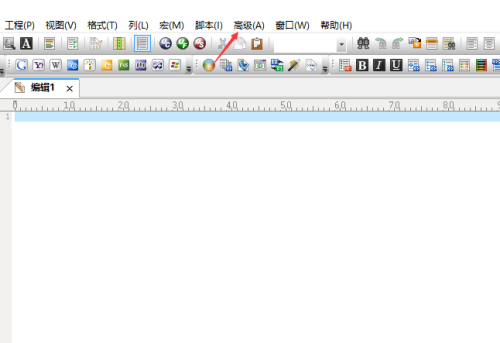
- UltraEdit怎么设置自动转换到DOS格式
- 时间:2025-10-13
-
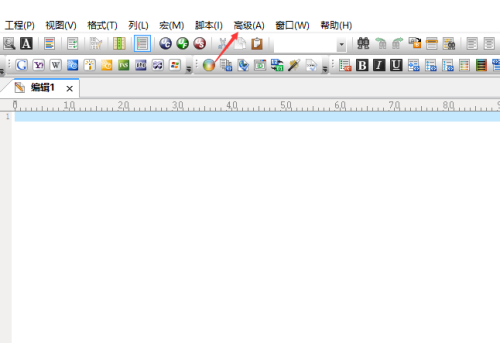
- UltraEdit怎么关闭整字匹配
- 时间:2025-10-13
-

- 三角洲行动简单又好听游戏网名
- 时间:2025-10-13
-

- 抖音定时发布怎么取消?发布作品正确方法是什么?
- 时间:2025-10-13
-
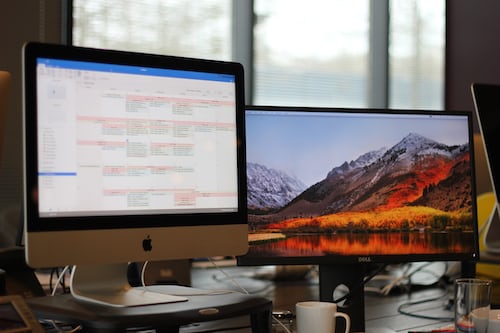
- 小红书怎么注册新的账号?它起号运营怎么做?
- 时间:2025-10-13
-

- 快手评论被删除的原因怎么查?评论被删除有哪些原因?
- 时间:2025-10-13
-

- 不让别人看抖音收藏的音乐怎么弄?收藏的音乐在哪里找到?
- 时间:2025-10-13
-

- 小红书企业号认证流程是什么?企业号认证的条件是什么?
- 时间:2025-10-13








